Maci nõuanne: looge oma otseteed ja kasutage erimärke
Miscellanea / / February 10, 2022
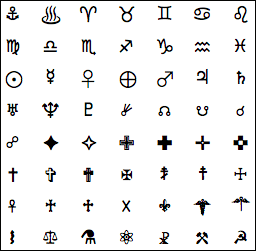
Varasemates artiklites oleme teile juba näidanud
kuidas luua oma iPhone'is oma klaviatuuri otseteid
sama hästi kui
21 kasulikku
Macis tekstiga töötamiseks. Seekord läheme aga veidi kaugemale, et näidata, kuidas saate kasutada oma Maci tekstisisestusseadeid, et luua oma klaviatuuri otseteed, mida saate kasutada peaaegu kõigi Maci rakendustega.
Hakkame minema.
Samm 1: Avatud Süsteemi eelistused oma Macis ja klõpsake nuppu Keel ja tekst seadete kuvamiseks.
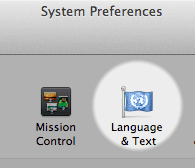
2. samm: Klõpsake nuppu Tekst vahekaart, et kuvada Sümbolite ja tekstide asendamine valdkonnas. See väli koosneb kolm erinevad veerud: üks, kus valite, milline klaviatuuri otsetee või tekstiasenduskombinatsioon on lubatud, teine üks, mis näitab kiirklahvi teksti, mida kasutatakse otsetee aktiveerimiseks ja viimane näitab, kuidas lõplik sisend välja näeb meeldib.
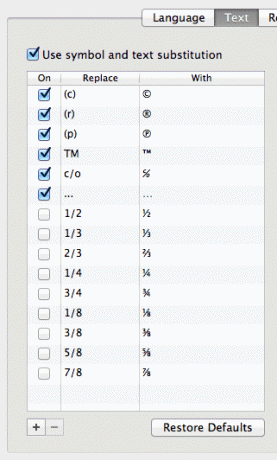
3. samm: Klõpsake nuppu "+” ikooni, mis asub vasakus alanurgas Sümbolite ja tekstide asendamine välja uue kiirklahvi loomiseks.
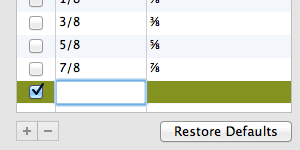
4. samm: Alustage uue klaviatuuri otsetee tippimist. Sisestage otsetee
Asenda väljale ja teksti, mis seda asendab Koos valdkonnas. Meie näites lõime asendamiseks otsetee ahs sõnaga vinge iga kord, kui trükime need kolm tähte.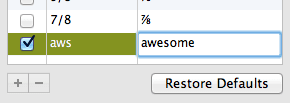
Kuigi sellest peaks piisama, et teie otsetee töötaks enamiku rakendustega, on mõned rakendused sisse lülitatud oma Maci, mis vajab äsja loodud klaviatuuri otsetee toimimiseks lisaseadet kuigi. Mõned neist on (kummalisel kombel) Apple'i omarakendused, nagu iMessage, Numbers, Pages,Mail ja isegi TextEdit. Proovige oma otseteed mõnes teises rakenduses ja järgige allolevat sammu, kui see ei tööta.
5. samm: Kui leiate oma Macis rakenduse, mis seda otseteed/asendusnõuannet ei toeta, minge rakenduse juurde Muuda valige menüüribal menüü Asendused ja lubamine Teksti asendamine saadaolevate valikute hulgast.

Boonusnõuanne: erisümbolite sisestamine Macis
Nüüd teate, kuidas oma Macis oma klaviatuuri otseteid luua ja kasutada. Siiski võib juhtuda, et soovite kirjutamise ajal kasutada sümbolit või sümbolite seeriat, mis ei ole levinud või millel pole lihtsalt otseteed, näiteks:
⬊ ↗ ‽ ¥ ₱ ♞
Õnneks on Macidel ka need ja palju muud eritegelased mis on vaid otsetee kaugusel. Nende helistamiseks vajutage Command+Option+T samas enamikus tekstiredaktorites ja Tegelaste vaataja ilmub.
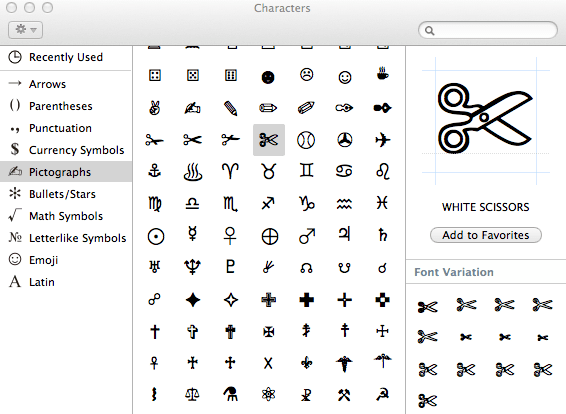
Sellest saate valida tegelasi mitmest suuremast kategooriast, näiteks Nooled, valuutasümbolid, piktogrammid ja veel. Lihtsalt topeltklõpsake ühel neist ja need lisatakse teie teksti. Saate need isegi omale lisada Lemmikud kui sulle meeldib.
Palun. Paar toredat väga kasulikku näpunäidet, mis aitavad teil tekstiga veelgi kiiremini ja paindlikumalt töötada. Nautige!
Viimati uuendatud 03. veebruaril 2022
Ülaltoodud artikkel võib sisaldada sidusettevõtete linke, mis aitavad toetada Guiding Techi. See aga ei mõjuta meie toimetuslikku terviklikkust. Sisu jääb erapooletuks ja autentseks.



